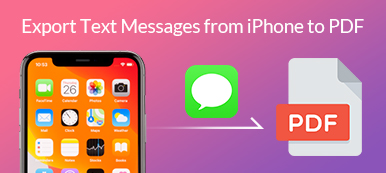Tag Image File Format의 줄임말인 TIFF는 딥 컬러 이미지용으로 널리 사용되는 컴퓨터 파일 형식입니다. 스캔, 팩스, 워드 프로세싱, 이미지 조작 등에서 널리 지원됩니다. TIFF는 단일 파일 내에서 이미지와 데이터를 처리할 수 있는 유연한 파일 형식이지만 일반적으로 별도의 이미지 레이어를 포함하는 무손실 압축을 사용하므로 TIFF는 PDF와 같은 저장소로 공유하기가 쉽지 않습니다.
그래서 당신이해야합니다 TIFF를 PDF로 변경.
여기에서 단계별 가이드를 통해 무료로 배울 수 있습니다. TIFF를 PDF로 변환 Adobe Acrobat Pro가 없는 Windows 및 Mac에서.
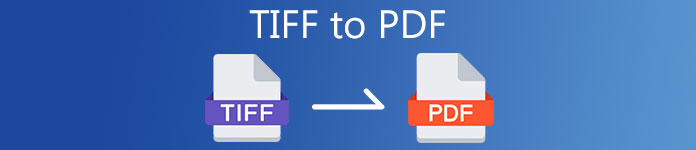
- 부품 1. 인쇄 기능이 있는 Windows에서 TIFF를 PDF로 무료 변경하는 방법
- 부품 2. 미리보기를 통해 Mac에서 TIFF를 PDF로 무료로 변환하는 방법
- 파트 3. 온라인에서 TIFF를 PDF로 무료 전환하는 방법
- 파트 4. TIFF to PDF의 FAQ
부품 1. 인쇄 기능이 있는 Windows에서 TIFF를 PDF로 무료 변경하는 방법
Windows 10/8/7에서 .tiff를 .pdf로 변경하려면 Adobe Acrobat Pro와 같은 타사 소프트웨어를 다운로드할 필요가 없습니다. Windows의 내장 프린터를 사용하면 여러 TIFF 이미지를 하나의 PDF 파일로 변경할 수 있습니다.
단계는 매우 쉽습니다.
모든 TIFF 이미지를 Windows 컴퓨터의 한 폴더에 넣습니다. 그런 다음 Ctrl + A를 눌러 모두 선택합니다. TIFF 이미지 중 하나를 마우스 오른쪽 버튼으로 클릭하고 인쇄 옵션을 선택합니다.
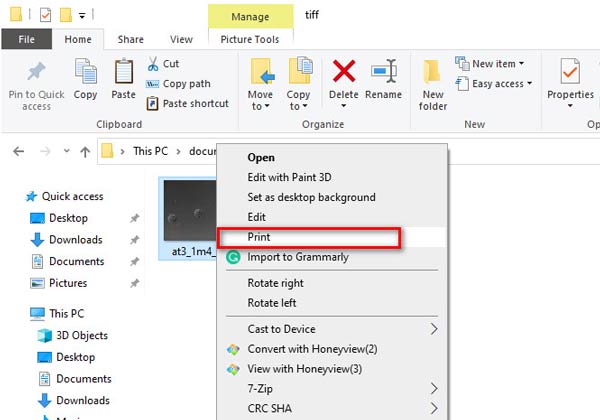
그 다음에 사진 인쇄 대화 상자가 나타납니다.
선택 Microsoft PDF로 인쇄 옵션에서 인쇄기.
옵션에서 PDF 크기와 품질을 선택하십시오. 용지 크기 and 품질.
상자를 선택하십시오. 프레임에 그림 맞추기, 선택한 TIFF 이미지가 동일한 크기가 아닌 경우.
그런 다음 인쇄 오른쪽 하단 모서리에 있는 버튼입니다.
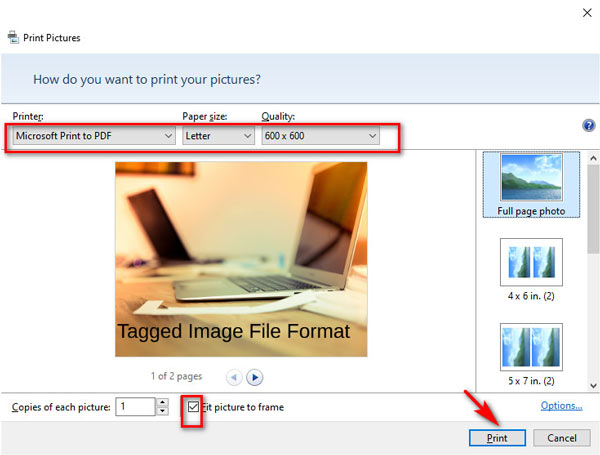
마지막으로 팝업 창에서 변환된 PDF의 이름을 지정하고 저장할 위치를 선택합니다. TIFF에서 PDF로의 변환을 확인하려면 클릭하십시오. 찜하기.
이러한 방식으로 배치 TIFF 이미지를 무료로 하나의 PDF 파일로 변경할 수 있습니다.
유사한 단계를 따르면 JPG, PNG, HEIC 및 더 많은 이미지를 PDF로 Windows에서.
부품 2. 미리보기를 통해 Mac에서 TIFF를 PDF로 무료로 변환하는 방법
미리보기는 Mac 컴퓨터의 무료 문서 뷰어입니다. Windows에서 인쇄하는 것과 유사하게 Preview는 배치 TIFF 파일을 하나의 PDF 파일로 변경할 수 있는 무료 기능도 제공합니다.
이 앱은 Mac에 내장되어 있으므로 다운로드할 필요가 없습니다.
Mac에서 TIFF를 PDF로 변환하는 방법을 알아보려면 아래에 언급된 간단한 단계를 따르십시오.
PDF로 변환하려는 모든 TIFF 이미지를 Mac의 한 폴더에 모으십시오.
모든 TIFF 사진을 선택한 다음 마우스 오른쪽 버튼으로 클릭하여 선택합니다. 열기 선택 시사 오프닝 메뉴에서
왼쪽 미리보기 열에서 드래그 앤 드롭하여 TIFF 사진 순서를 변경할 수 있습니다.
추가 편집 기능(예: 회전)을 사용하려면 사진을 찾고 상단 도구 모음에서 방향 아이콘을 클릭하십시오.
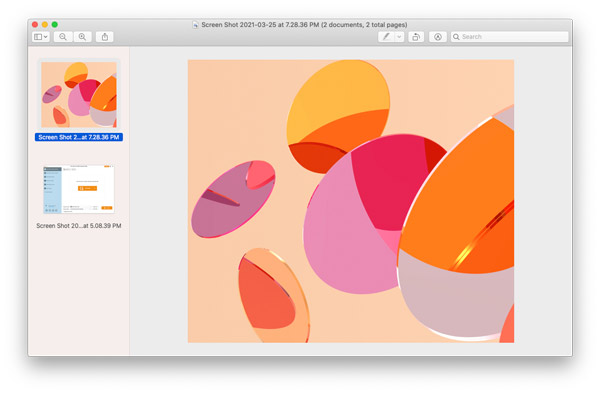
그 후 입양 부모로서의 귀하의 적합성을 결정하기 위해 미국 이민국에 탭하고 선택 인쇄 드롭다운 메뉴에서 그러면 설정창이 뜹니다. 선택하다 PDF로 저장 아래의 왼쪽 하단 인터페이스에서 PDF.
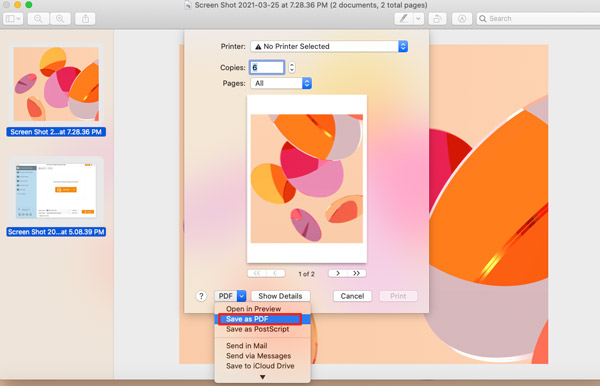
그 다음에 다른 이름으로 저장 대화 상자가 나타납니다. PDF 파일 이름, 변환된 PDF 파일을 저장할 위치를 설정하고 확장자를 .pdf로 변경하는 것을 잊지 마십시오.
마지막으로 클릭만 하면 찜하기 모든 TIFF 이미지를 Mac에서 하나의 PDF 파일로 내보내려면
Windows에서 인쇄하는 것과 달리 미리보기에서는 PDF 파일 크기를 선택할 수 있는 옵션이 없으며 다음을 수행할 수 있습니다. Mac에서 PDF 파일 크기 줄이기 이 게시물을 읽음으로써.
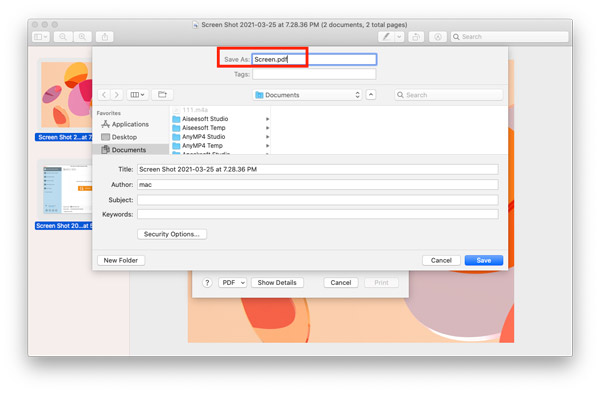
파트 3. 온라인에서 TIFF를 PDF로 무료 전환하는 방법
데스크탑 TIFF to PDF 변환기 외에도 무료 온라인 도구를 사용해 볼 수도 있습니다. 도구를 다운로드하지 않고도 TIFF를 PDF로 직접 변경할 수 있습니다.
여기에서 tiff2pdf.com을 예로 들어 보겠습니다.
브라우저를 통해 이 무료 온라인 TIFF-PDF 변환기를 여십시오.
파일 업로드를 클릭하여 TIFF 사진을 탐색하고 이 웹사이트로 가져옵니다. TIFF 이미지를 드래그하여 순서를 조정합니다.
COMBINED를 클릭하여 TIFF를 PDF로 변경하고 변환된 PDF 파일을 컴퓨터로 다운로드합니다.
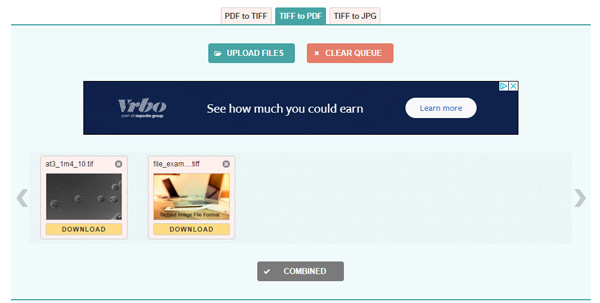
이 무료 TIFF to PDF 변환기는 일괄 변환을 위해 최대 20개의 TIFF 이미지를 지원합니다. 더 많은 TIFF 이미지를 PDF로 변환하려면 Windows 및 Mac에서 인쇄 기능을 통해 변환을 완료하는 것이 좋습니다. 게다가 중요하고 개인적인 PDF 파일이 있는 경우 해당 파일을 온라인에 업로드할 때 주의해야 합니다.
파트 4. TIFF to PDF의 FAQ
어떤 프로그램이 TIFF 파일을 열 수 있습니까?
기본적으로 Windows 및 Mac의 기본 제공 사진 뷰어인 Windows 사진 뷰어 및 미리 보기는 TIFF 파일을 직접 열 수 있습니다.
Windows 10에서 PDF로 스캔할 수 있습니까?
예. Windows 팩스 및 스캔을 열고 인쇄하려는 스캔 항목을 선택한 다음 첫 번째 부분에 따라 TIFF를 PDF 파일로 스캔합니다.
TIFF는 원시입니까?
아니요. TIFF는 더 많은 데이터가 포함된 비압축 파일이고 더 자세한 사진을 생성하지만 RAW 파일은 먼저 이미지 데이터 변환기를 사용하여 처리하거나 현상해야 합니다. 게다가 RAW 파일은 TIFF 또는 JPEG로 저장할 수 있습니다.
결론
TIFF 파일을 편리하게 관리하려면 TIFF를 PDF로 변경하는 것이 빈번한 해결책입니다. 그러나 모든 사람이 요점을 이해하는 것은 아닙니다. 이 페이지는 Windows, Mac 및 온라인에서 TIFF를 PDF로 변환하는 단계별 가이드를 보여줍니다.
어떤 방법을 시도하든 TIFF를 PDF로 쉽게 전환할 수 있습니다.
이 정보가 유용하다고 생각하십니까?
그렇다면 주저하지 말고 더 많은 사용자와 공유하시겠습니까?
아니오인 경우 질문을 남겨주시면 도와드리겠습니다.